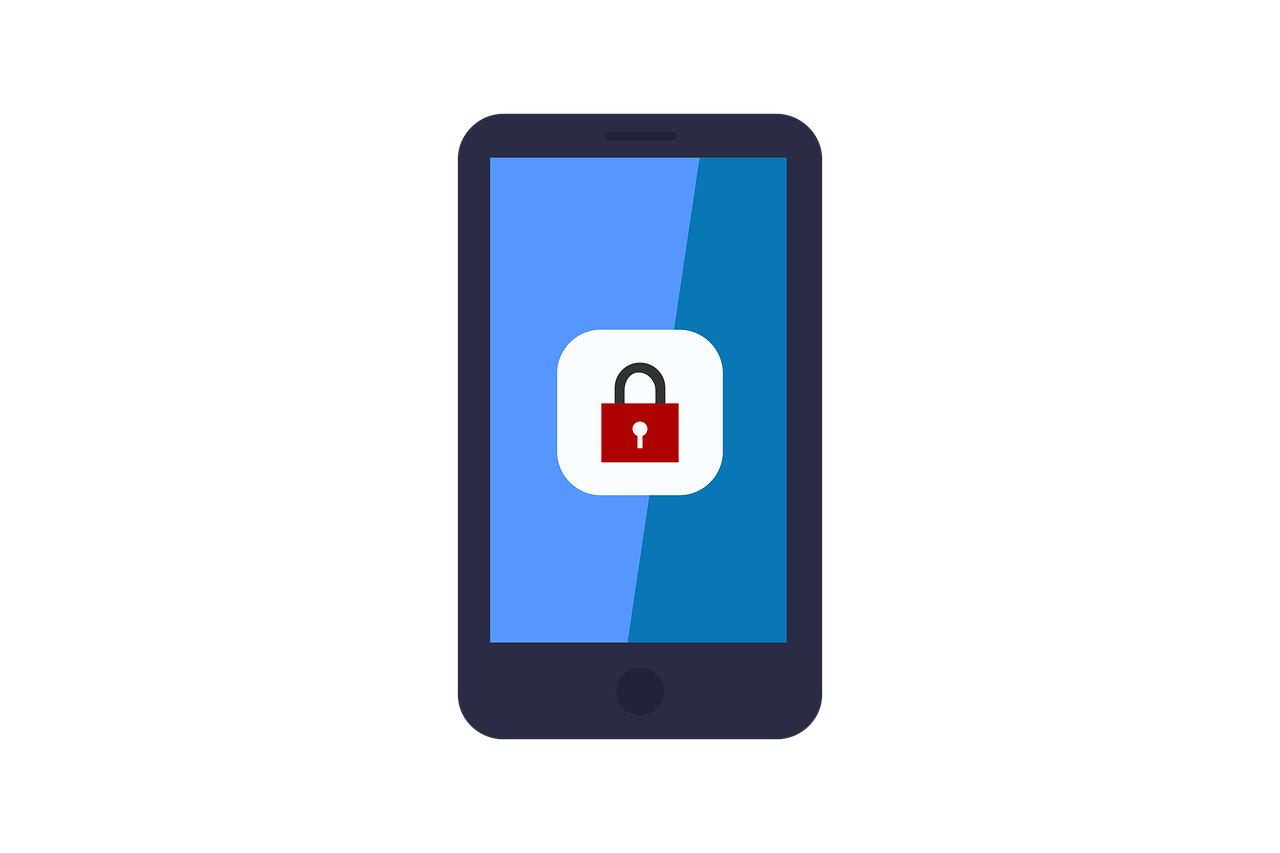
#轻松迁移,如何将旧手机应用软件和数据导入新手机简介
在数字化时代,我们的手机不仅仅是通讯工具,更是我们日常生活的得力助手,从社交、支付到工作、娱乐,手机应用软件(App)和数据的迁移成为了换手机时的一大挑战,本文将为您提供一个友好且清晰的指南,帮助您理解如何将旧手机的应用软件和数据无缝迁移到新手机上,让您的新设备快速上手,继续享受便捷的数字生活。
准备工作:备份您的数据
在开始迁移之前,确保您已经备份了所有重要的数据,这包括联系人、照片、视频、文档等,大多数现代智能手机都提供了云备份服务,如苹果的iCloud和谷歌的Google Drive,如果您使用的是安卓手机,可以使用谷歌账户同步数据,或者使用第三方备份应用。
例子: 假设您使用的是iPhone,您可以这样操作:
- 打开“设置”应用。
- 点击您的Apple ID,然后选择“iCloud”。
- 确保“iCloud备份”已开启,并点击“立即备份”以备份您的数据。
选择正确的迁移方法
根据您的新旧手机品牌和操作系统,选择最合适的数据迁移方法,以下是几种常见的迁移方法:
例子:
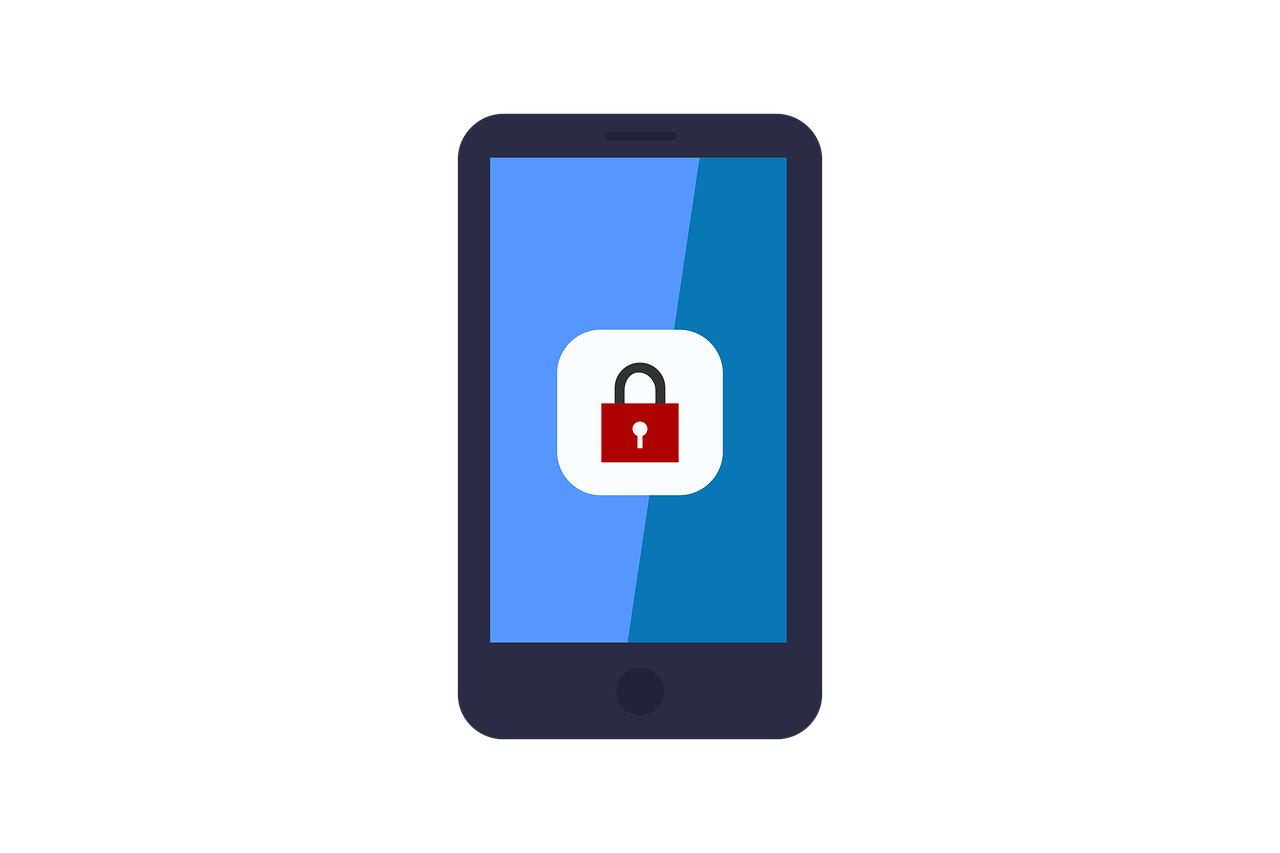
- 苹果设备间迁移(iPhone到iPhone): 使用“快速启动”功能,只需将新旧手机靠近,按照屏幕上的指示操作即可。
- 安卓设备间迁移(Android到Android): 使用谷歌的“迁移助手”应用,或第三方应用如“手机克隆”。
- 跨平台迁移(Android到iOS或iOS到Android): 使用谷歌提供的“移动数据传输”应用,或第三方应用如“换机助手”。
应用软件的迁移
应用软件的迁移通常涉及到重新下载和安装,大多数应用商店,如苹果的App Store和谷歌的Play Store,都允许您查看已购买或下载的应用,并在新设备上重新安装。
例子:
- 在iPhone上,您可以在App Store中点击您的头像,选择“已购项目”,然后下载您之前安装过的应用。
- 在安卓手机上,您可以在Play Store中点击菜单,选择“我的应用和游戏”,然后下载您之前安装过的应用。
恢复数据和设置
一旦您的应用软件迁移完成,接下来就是恢复您的数据和设置,这通常涉及到登录您的账户,如谷歌账户、苹果账户等,以及重新配置您的个性化设置。
例子:
- 对于iPhone用户,登录您的iCloud账户后,您的联系人、日历、提醒事项等数据将自动同步到新设备。
- 对于安卓用户,登录您的谷歌账户后,您的联系人、日历、照片等数据将自动同步。
检查和调整
在迁移完成后,仔细检查您的新设备,确保所有数据都已正确迁移,这包括检查联系人、照片、邮件、应用数据等,如果发现有任何遗漏或错误,及时进行调整。
例子:
- 检查您的联系人列表是否完整,没有遗漏任何人。
- 检查您的邮件账户是否已正确设置,邮件是否已同步。
- 检查您的社交媒体应用是否已登录,并且帖子和消息都已同步。
保护您的旧手机
在迁移完成后,不要忘了保护您的旧手机,您可以选择恢复出厂设置,删除所有个人数据,或者将旧手机出售或回收。
例子:
- 在iPhone上,您可以在“设置”中选择“通用”->“重置”->“擦除所有内容和设置”。
- 在安卓手机上,您可以在“设置”中选择“备份和重置”->“工厂数据重置”。
享受您的新手机
一旦所有数据都已迁移并检查无误,您就可以开始享受您的新手机了,不要忘记探索新设备的新功能和特性,这可能会给您带来全新的体验。
例子:
- 探索新手机的相机功能,尝试拍摄一些照片或视频。
- 尝试使用新手机的语音助手,如Siri或Google Assistant。
- 体验新手机的游戏性能,下载一些新的游戏。
迁移旧手机的应用软件和数据到新手机可能看起来是一项艰巨的任务,但通过上述步骤,您可以轻松地完成这个过程,记得在迁移过程中保持耐心,并且仔细检查每一步,以确保您的数据安全无误,您将能够在新设备上继续享受便捷的数字生活,而不会丢失任何重要的信息。

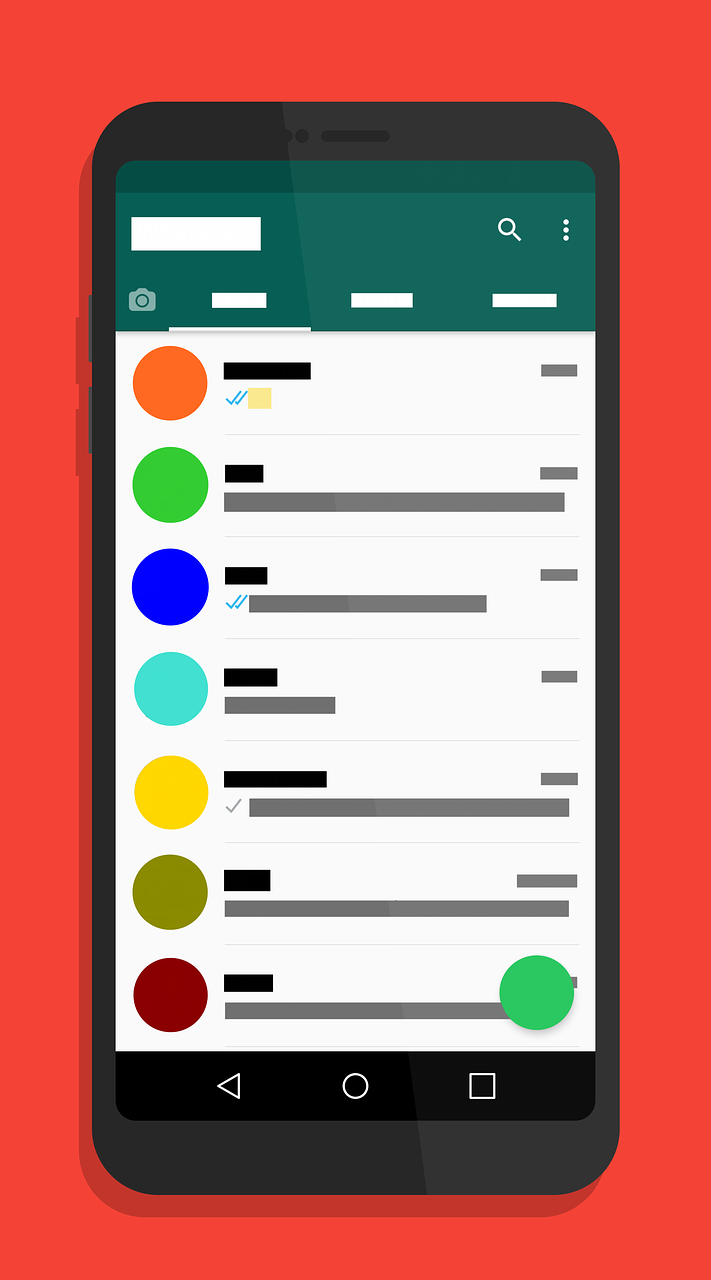


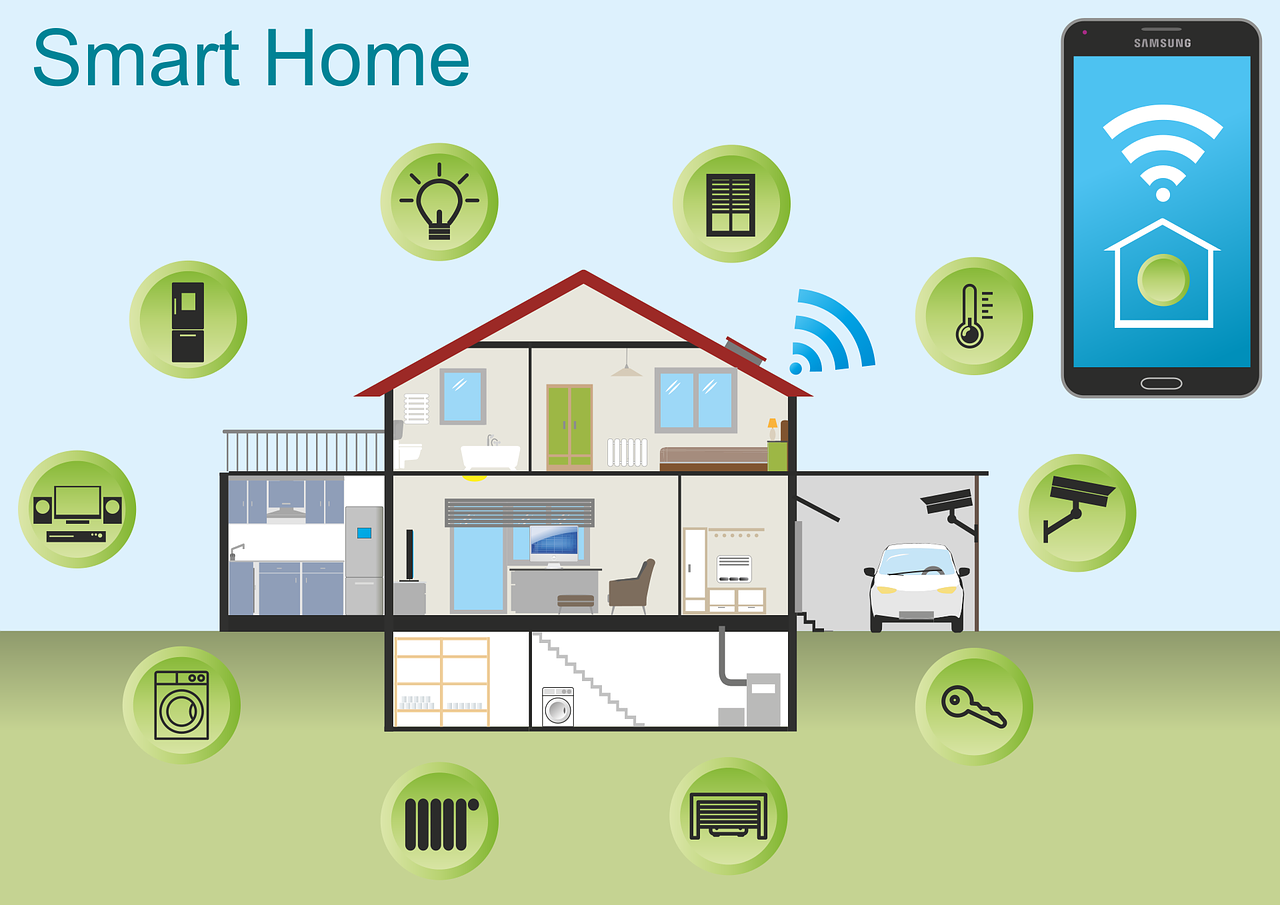


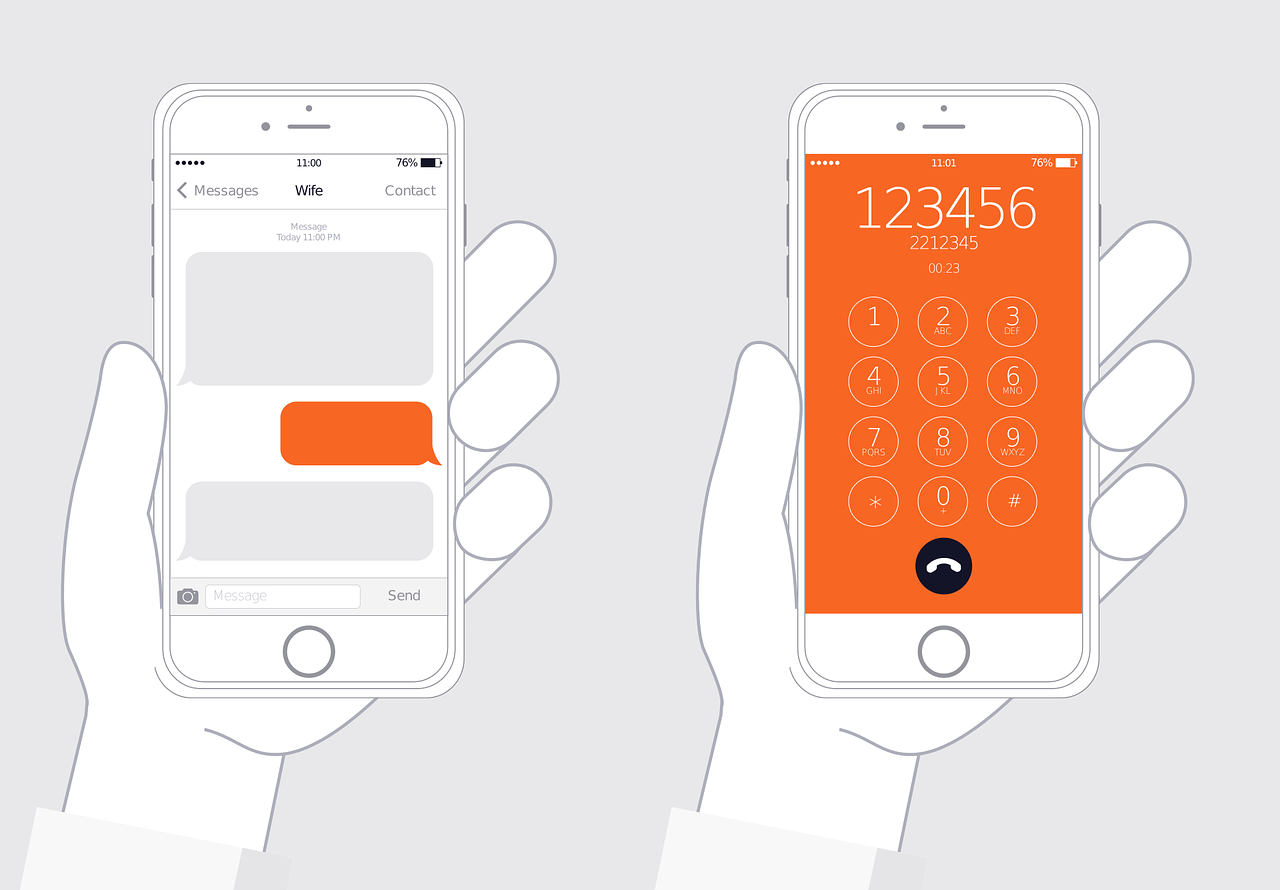

评论列表 (0)